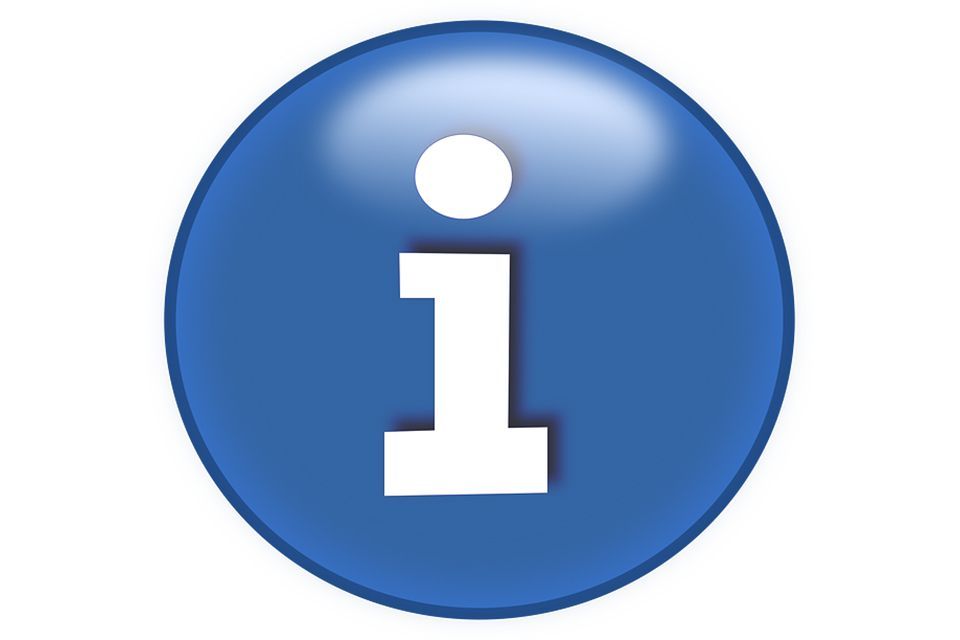Descubra se eles roubam seu Wi-Fi e como evitá-lo

O Wireless Network Watcher é um programa gratuito que permite saber se alguém está conectado à sua rede sem fio para roubar seu Wi-Fi.
Baixe e instale o programa
- Clique em download Wireless Network Watcher. Aparecerá uma janela que pode levar algum tempo para aparecer. Escolha salvar seu instalador, se necessário.
- Vá para onde foi baixado, localize o arquivo wnetwatcher_setup. Execute-o clicando duas vezes nele. Confirme pressionando Sim no caso de você ter uma janela de aviso.
- No assistente de instalação, clique nas telas sucessivas Próximo, Próximo, Instalar e Terminar.
O programa será executado por conta própria na primeira vez. Continue lendo ...
Use o Observador de Rede Sem Fio
- Conecte o Wi-Fi ao seu PC (e outros equipamentos que você possa ter).
- Execute o Wireless Network Watcher inserindo:
Home -> Todos os programas -> NirSoft Wireless Network Watcher -> Observador de rede sem fio - Ele irá analisar sua rede Wi-Fi e mostrar uma lista dos dispositivos conectados a ela naquele momento (veja a imagem acima). Todos são identificados pelo seu IP, nome, MAC, etc.
- Compare os MACs desses computadores com os da sua lista MAC de PCs legítimos. Se houver um conectado que não esteja na sua lista, você saberá que é um intruso.
IMPORTANTE:
O primeiro dispositivo que mostra o programa é o roteador. Não tenha medo se o seu MAC não corresponder à sua lista.
Execute este programa de tempos em tempos para verificar sua rede sem fio em busca de invasores. Ou mantenha-o aberto e pressione o botão de seta verde de vez em quando para rastrear sua rede Wi-Fi.
Como impedir que alguém roube seu Wi-Fi
A coisa mais normal é que alguém pode fazer isso porque sua rede sem fio está "aberta". A solução mais eficaz é, de longe, proteger sua rede sem fio estabelecendo uma criptografia e uma senha de Wi-Fi.
Siga o link conforme apropriado ...
- Ver ou alterar a chave Wi-Fi e sua segurança no Windows 7 ou Vista
- Veja-os ou altere-os no Windows 8 ou 8.1
- Faça no Windows 10